windows10优化教程
如何优化Windows10系统性能提高运行速度
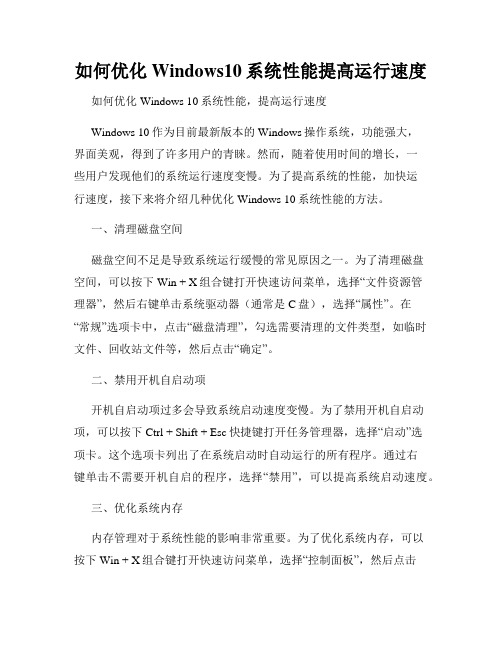
如何优化Windows10系统性能提高运行速度如何优化Windows 10系统性能,提高运行速度Windows 10作为目前最新版本的Windows操作系统,功能强大,界面美观,得到了许多用户的青睐。
然而,随着使用时间的增长,一些用户发现他们的系统运行速度变慢。
为了提高系统的性能,加快运行速度,接下来将介绍几种优化Windows 10系统性能的方法。
一、清理磁盘空间磁盘空间不足是导致系统运行缓慢的常见原因之一。
为了清理磁盘空间,可以按下Win + X组合键打开快速访问菜单,选择“文件资源管理器”,然后右键单击系统驱动器(通常是C盘),选择“属性”。
在“常规”选项卡中,点击“磁盘清理”,勾选需要清理的文件类型,如临时文件、回收站文件等,然后点击“确定”。
二、禁用开机自启动项开机自启动项过多会导致系统启动速度变慢。
为了禁用开机自启动项,可以按下Ctrl + Shift + Esc快捷键打开任务管理器,选择“启动”选项卡。
这个选项卡列出了在系统启动时自动运行的所有程序。
通过右键单击不需要开机自启的程序,选择“禁用”,可以提高系统启动速度。
三、优化系统内存内存管理对于系统性能的影响非常重要。
为了优化系统内存,可以按下Win + X组合键打开快速访问菜单,选择“控制面板”,然后点击“系统和安全”,再点击“系统”。
在打开的窗口中,点击“高级系统设置”,在“性能”选项卡中点击“设置”。
在“性能选项”窗口中,选择“调整以最佳性能为目标”,然后点击“应用”按钮。
四、更新和优化驱动程序过时的或不兼容的驱动程序可能导致系统运行缓慢。
为了更新和优化驱动程序,可以按下Win + X组合键打开快速访问菜单,选择“设备管理器”。
在设备管理器中,展开需要更新驱动程序的设备类别,右键单击设备,选择“更新驱动程序”。
根据系统提示选择更新驱动程序的方法。
五、使用系统维护工具Windows 10提供了系统维护工具,可以帮助用户优化系统性能。
win10怎样优化系统

win10怎样优化系统win10优化系统方法一:卸载无用应用打开开始菜单里的“设置”应用,依次进入“系统”→“应用和功能”,可以卸掉一些您用不到的系统自带应用。
win10优化系统方法二:1、用360优化win10后开不了机是因为禁用了三个服务:在360应用软件服务里“dmwappushsvc、diagnstics trackingservice、coremessaging”这三个是要开启服务。
2、windows font cache service服务此项不能优化,优化后开机要1分钟。
3、关闭家庭组,因为这功能会导致硬盘和cpu处于高负荷状态关闭方法:控制面板 - 家庭组 - 离开4、windows defender全盘扫描下系统,否则打开文件夹会出现卡顿。
控制面板windows defender “设置 - 实施保护”去掉勾选和管理员,启用windows defender去掉勾选,windows defender service服务禁用。
5、关闭windows search,会在后台偷偷查户口,windows search服务禁用。
但windows firewall(windows防火墙服务)千万不能停用。
可以在“控制面板”里面防火墙的“高级设置”里“属性”、“域配置文件”、“专用配置文件”、“公用配置文件”的状态改成关闭,这样就可以在不禁用防火墙服务的情况下关闭防火墙。
6、关闭磁盘碎片整理计划磁盘碎片整理可以提高磁盘的性能,但不需要整理计划,可以关闭整理计划。
选中磁盘 - 属性 - 工具 - 对驱动器进行优化和碎片整理,优化 - 更改设置 - 取消选择按计划运行7、设置superfetch服务superfetch服务启动类型改成“延迟启动”或“禁用”,可避免win10对硬盘的频繁访问。
8、清理产生的windows.old文件夹(针对直接升级的系统)方法1:快捷键“win+x”命令提示符,输入“rd x:windows.old /s”(x代表盘符)方法2(推荐):c盘右键 - 属性 - 磁盘清理,选中以前的windows安装复选框确定清理。
win10精简优化教程

win10精简优化教程Win10作为目前最新的操作系统,功能强大但也存在着一些不必要的默认设置和潜在的性能问题。
为了让Win10更加高效和流畅,以下是一个500字的Win10精简优化教程。
首先,我们可以从开始菜单入手,去除不必要的预装应用程序。
右键点击开始菜单,选择“应用和功能”,然后卸载那些你不需要的预装应用。
这样可以减少系统负担和启动时间。
其次,优化启动程序。
打开任务管理器,点击“启动”选项卡,禁用那些你不需要随着系统启动的程序。
这样可以加快系统启动速度,并减少系统资源的占用。
接下来,我们需要关闭不必要的后台运行进程。
按下Ctrl+Shift+Esc组合键,打开任务管理器,点击“进程”选项卡,关闭那些你不需要的进程。
注意不要关闭系统关键进程,以免影响系统正常运行。
此外,调整系统设置也是很重要的一步。
右键点击“此电脑”,选择“属性”,进入系统属性窗口,点击“高级系统设置”,选择“性能设置”,将性能选项调整为“最佳性能”。
这样可以优化系统的性能表现。
还有一些其他小技巧也可以帮助优化系统。
比如,关闭无线网络自动连接、禁用动态主题和桌面背景、清理系统垃圾文件等等。
这样可以减少系统负担和提升系统稳定性。
最后,定期进行系统维护和更新也是非常重要的。
确保你的系统和驱动程序是最新的,定期进行磁盘清理和碎片整理,以保持系统的良好状态。
通过以上这些优化措施,你可以使Win10系统更加高效和流畅。
当然,优化的效果会因个人需求和硬件性能而有所不同。
因此,你可以根据自己的实际情况进行选择和调整,以达到最佳的系统性能。
Win10必做的优化方法有哪些
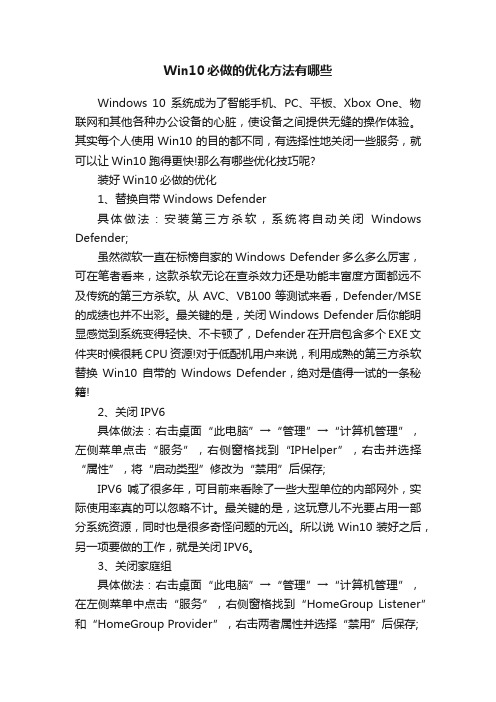
Win10必做的优化方法有哪些Windows 10系统成为了智能手机、PC、平板、Xbox One、物联网和其他各种办公设备的心脏,使设备之间提供无缝的操作体验。
其实每个人使用Win10的目的都不同,有选择性地关闭一些服务,就可以让Win10跑得更快!那么有哪些优化技巧呢?装好Win10必做的优化1、替换自带Windows Defender具体做法:安装第三方杀软,系统将自动关闭Windows Defender;虽然微软一直在标榜自家的Windows Defender多么多么厉害,可在笔者看来,这款杀软无论在查杀效力还是功能丰富度方面都远不及传统的第三方杀软。
从AVC、VB100等测试来看,Defender/MSE 的成绩也并不出彩。
最关键的是,关闭Windows Defender后你能明显感觉到系统变得轻快、不卡顿了,Defender在开启包含多个EXE文件夹时候很耗CPU资源!对于低配机用户来说,利用成熟的第三方杀软替换Win10自带的Windows Defender,绝对是值得一试的一条秘籍!2、关闭IPV6具体做法:右击桌面“此电脑”→“管理”→“计算机管理”,左侧菜单点击“服务”,右侧窗格找到“IPHelper”,右击并选择“属性”,将“启动类型”修改为“禁用”后保存;IPV6喊了很多年,可目前来看除了一些大型单位的内部网外,实际使用率真的可以忽略不计。
最关键的是,这玩意儿不光要占用一部分系统资源,同时也是很多奇怪问题的元凶。
所以说Win10装好之后,另一项要做的工作,就是关闭IPV6。
3、关闭家庭组具体做法:右击桌面“此电脑”→“管理”→“计算机管理”,在左侧菜单中点击“服务”,右侧窗格找到“HomeGroup Listener”和“HomeGroup Provider”,右击两者属性并选择“禁用”后保存;很多人家里只有一台电脑,因此并不需要文件共享。
不过Win10默认打开的家庭组功能,却是很多系统卡顿的元凶。
Windows10系统怎么优化
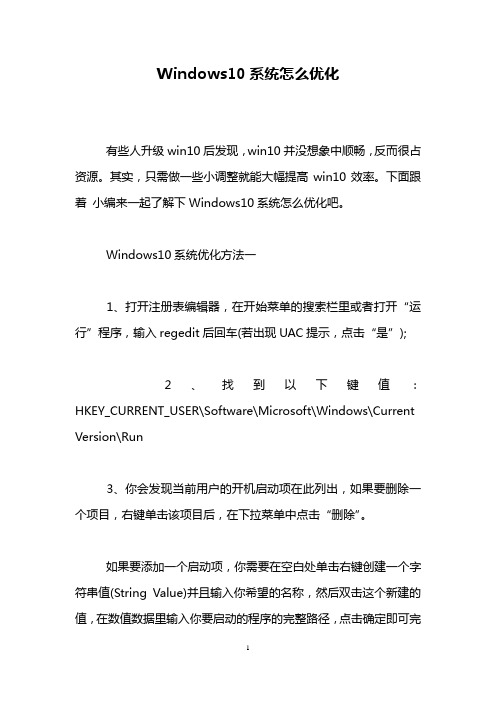
Windows10系统怎么优化有些人升级win10后发现,win10并没想象中顺畅,反而很占资源。
其实,只需做一些小调整就能大幅提高win10效率。
下面跟着小编来一起了解下Windows10系统怎么优化吧。
Windows10系统优化方法一1、打开注册表编辑器,在开始菜单的搜索栏里或者打开“运行”程序,输入regedit后回车(若出现UAC提示,点击“是”);2、找到以下键值:HKEY_CURRENT_USER\Software\Microsoft\Windows\Current Version\Run3、你会发现当前用户的开机启动项在此列出,如果要删除一个项目,右键单击该项目后,在下拉菜单中点击“删除”。
如果要添加一个启动项,你需要在空白处单击右键创建一个字符串值(String Value)并且输入你希望的名称,然后双击这个新建的值,在数值数据里输入你要启动的程序的完整路径,点击确定即可完成。
Windows10系统优化方法二打开开始菜单里的“设置”应用,依次进入“系统”→“应用和功能”,可以卸掉一些您用不到的系统自带应用。
Windows10系统优化方法三很多朋友在升级win10正式版后反应自己的电脑很卡,这是什么原因呢,这主要是你的c盘占用率太高导致运行不顺畅哦,那么win10磁盘占用过多怎么办,下面小编就给大家带来win10最详细的优化设置完美解决磁盘100%占用1、用360优化win10后开不了机的问题原因是禁用了三个服务:在360应用软件服务里dmwappushsvc、diagnsticsTrackingservice、coreMessaging这三个要开启服务。
2、关闭家庭组,因为这功能会导致硬盘和CPU处于高负荷状态关闭方法:控制面板–管理工具–服务– HomeGroup Listener和HomeGroup Provider禁用。
Win10系统精简优化教程图文版,Win10安装后怎么优化设置才好用

Win10系统精简优化教程图⽂版,Win10安装后怎么优化设置才好⽤系统精简教程图⽂版 For Windows 10 1909 2020年1⽉更新版本精简优化教程分为:安装盘定制、系统安装和安装后设置与优化三部分01第三部分(上):设置与优化重要的事情说三遍:断开⽹络!断开⽹络!断开⽹络!桌⾯镇楼启⽤内置管理员账户我们先把系统内置的Administrator启⽤,并删除第⼀次启动系统创建的账户删除。
对着开始按钮点击右键(也可以使⽤Win+R),选择“运⾏”,输⼊lusrmgr.msc 回车进到“本地⽤户和组”,对着“Administrator”点击左键,选择“属性”去掉“账户已禁⽤”前⾯的勾将第⼀次进系统时创建的账户删除出现询问对话框时直接点击“是”和“确定”重启电脑,⾃动以内置管理员账户“Administrator”登录隐私设置全部关闭然后到系统盘下的“⽤户”⽂件夹中把之前删除账户的相同名称⽂件夹删除安装运⾏库这⾥⽤的是IT天空的⼀键运⾏库,这个没什么特别要介绍的,看图就好了查看驱动是否安装完整对着桌⾯的“此电脑”点击右键,选择“属性”选择左上边的“设备管理器”查看这⾥的硬件驱动是否有“问号”或者“感叹号”。
如果没有,表⽰驱动已安装完整。
如果有,表⽰驱动没安装好,可以使⽤驱动精灵之类的在线驱动检测安装⼯具软件去安装它。
注:在NTLite精简整合阶段可以使⽤⾥⾯的驱动程序来整合驱动。
“鸡活”没什么好说的,没图,略过Win10设置打开“开始菜单”中的设置点击“系统”通知和操作:关闭所有通知电源和睡眠:这⾥根据⾃⼰的需要进⾏设置点击“设备”关闭⾃动播放,禁⽌光盘或者usb等外部媒体设备⾃动运⾏闭USB设备提⽰通知,避免提⽰USB电涌问题⽹络和Internet设置关闭⾃动检测代理,提⾼浏览器打开速度个性化设置这⾥设置“开始菜单”左边缘的图标这⾥的图标就是这样对应的,看图任务栏设置这⾥的“选择哪些图标显⽰在任务栏上”和“打开或关闭系统图标”根据⾃⼰喜好设置应⽤设置关闭离线地图⾃动更新时间和语⾔设置语⾔ > 点击这⾥的选项添加“键盘”选择“微软五笔”多了⼀个“五笔输⼊法”,微软的五笔使⽤习惯后,还是很好⽤的。
如果用的是Win10系统,完成这5项优化,让你的电脑告别卡顿

如果用的是Win10系统,完成这5项优化,让你的电脑告别卡顿电脑用久了,大家都会感觉变得越来越卡,如果你的电脑是Win10系统,那么请完成下面这5项优化,能让你的电脑告别卡顿。
一、开启卓越性能1、很多人用了这么多年的电脑都还不知道,其实Win10系统隐藏这卓越性能,首先我们在电脑上看下快捷键【Win+R】打开运行窗口,在里面输入“powershell”,点击【确定】。
2、随后将会进入控制台,我们把这串字符输入进去,【powercfg -duplicateschemee9a42b02-d5df-448d-aa00-03f14749eb61】,并按下回车,将会显示“卓越性能”。
3、打开电脑上的【控制面板】界面,点击【系统和安全】,然后再打开【电源选项】,最后在【隐藏附加计划】下方,点击选择【卓越性能】启用即可。
二、调节视觉效果1、打开控制面板,将查看方式改为大图标,就能看到所有控制面板选项了,然后在下方找到【系统】选项,点击进入后,在左侧找到【高级系统设置】,鼠标单击。
2、接下来将打开系统属性弹窗,点击【高级】按钮,然后在性能那一栏点击【设置】,打开性能选项窗口,在【视觉效果】中,选择【调整为最佳性能】,再点击【确定】即可。
三、关闭弹窗广告同样在控制面板中,打开Internet属性窗口,点击【隐私】按钮,在下方勾选【启用弹出窗口阻止程序】,然后再点击右边的【设置】,将阻止级别改为中级。
四、解除网速限制1、打开本地组策略编辑器窗口,依次点击【计算机配置】-【管理模板】-【网络】-【QoS数据包计划程序】,在右侧找到【限制可保留带宽】,鼠标双击打开。
2、打开新的窗口后,将【未配置】改为【已启用】,Win10系统一般都会默认限制20%的网速,我们将数值改为0即可,最后点击【确定】,这样我们上网就变快啦。
五、定期清理磁盘1、最怕的就是电脑C盘空间不足,所以我们要定期去清理,打开此电脑,鼠标右击C盘,选择【属性】,然后在【Windows(C:)属性】窗口中,选择【常规】-【磁盘清理】。
Win10系统优化小技巧

Win10系统优化小技巧Windows 10作为微软公司推出的最新操作系统,受到了广大用户的欢迎,但是在日常使用中,一些用户还是会遇到一些系统性能不佳或者使用体验不佳的问题。
要想更好地优化Win10系统,提高系统的运行速度和稳定性,我们可以采取一些小技巧来进行调整和优化。
下面就为大家介绍一些Win10系统优化小技巧。
1. 清理系统垃圾随着系统的使用,计算机中会积累大量的垃圾文件,比如临时文件、缓存文件、回收站文件等,这些垃圾文件会占用大量的磁盘空间,影响系统的运行速度。
定期清理系统垃圾是非常重要的。
可以通过在“运行”中输入“cleanmgr”命令打开磁盘清理工具,然后选择需要进行清理的磁盘,进行垃圾文件的清理。
2. 关闭不必要的启动项在系统启动过程中,会有很多程序自动启动,这些程序会占用系统资源,影响系统的启动速度和运行速度。
我们可以通过任务管理器来关闭一些不必要的启动项,提高系统的启动速度和运行速度。
打开任务管理器,点击“启动”选项卡,可以看到各个启动项的情况,找到不必要的启动项,右键点击选择“禁用”即可。
3. 使用系统优化工具除了手动清理系统垃圾和关闭不必要的启动项外,还可以借助一些系统优化工具来进行系统优化,比如360安全卫士、CCleaner等工具都可以进行系统清理和优化,可以大大提高系统的运行速度和稳定性。
4. 更新系统和驱动程序系统和驱动程序的更新也是系统优化的一个重要环节,及时更新系统和驱动程序可以修复一些已知的系统漏洞和问题,提高系统的稳定性和安全性。
可以通过“设置”-“更新和安全”-“Windows Update”进行系统更新,也可以通过设备管理器来更新对应的驱动程序。
5. 关闭特效Win10系统默认开启了一些特效,比如窗口动画、光标阴影、菜单淡入淡出等,虽然这些特效可以提升系统的美观性,但是也会消耗一定的系统资源。
如果你对系统的运行速度有着更高的要求,可以适当关闭一些特效。
可以在“系统”-“高级系统设置”-“性能设置”中选择“最佳性能”选项,或者手动选中需要关闭的特效。
- 1、下载文档前请自行甄别文档内容的完整性,平台不提供额外的编辑、内容补充、找答案等附加服务。
- 2、"仅部分预览"的文档,不可在线预览部分如存在完整性等问题,可反馈申请退款(可完整预览的文档不适用该条件!)。
- 3、如文档侵犯您的权益,请联系客服反馈,我们会尽快为您处理(人工客服工作时间:9:00-18:30)。
1、用360优化win10后开不了机的问题原因是禁用了三个服务:
在360应用软件服务里dmwappushsvc、diagnsticsTrackingservice、coreMessaging 这三个要开启服务。
2、WINDOWS FONT CACHE SERVICE 服务此项不能优化,优化后开机要1分钟。
3、关闭家庭组,因为这功能会导致硬盘和CPU处于高负荷状态
关闭方法:控制面板>家庭组>离开。
4、WindowsDefender 全盘扫描下系统,否则打开文件夹会卡顿。
控制面板Windows Defender “设置>实施保护”去掉勾和管理员,启用WindowsDefender去掉勾。
服务WindowsDefenderService禁用。
5、关闭Windows Search,会在后台偷偷查户口。
服务WindowsSearch禁用。
但windows firewall(windows防火墙服务)千万不能停用。
可在控制面板里面的防火墙的“高级设置”里面的“属性”把“域配置文件”、“专用配置文件”、“公用配置文件”的状态改成关闭,这样就可以在不禁用防火墙服务的情况下关闭防火墙。
6、关闭磁盘碎片整理计划
磁盘碎片整理可以提高磁盘性能,但不需要整理计划,可以关闭整理计划。
选中磁盘>属性>工具>对驱动器进行优化和碎片整理,优化>更改设置>取消选择按计划运行。
7、设置好Superfetch服务
服务Superfetch启动类型改成延迟启动或禁用,可以避免Win10对硬盘的频繁访问。
8、清理产生的Windows.old文件夹(针对直接升级的系统)
方法1:快捷键Win+X命令提示符,输入rd X:windows.old /s(X代表盘符)
方法2(推荐):C盘右键>属性>磁盘清理,选中以前的Windows安装复选框,确定清理。
9、设置Win810自动登陆,省去输入密码步骤
Win+R输入netplwiz取消使用计算机必须输入用户名和密码的选项,然后双击需要自动登录的账户,输入你的密码。
或者在管理里面将自己建的用户删除,使用系统带的administrator用户,默认是直接进系统的。
10、关闭ipv6
部分网卡驱动开启ipv6会导致开机系统未响应,假死。
网络共享中心>网络连接>以太网>属性>取消ipv6。
11、开启HybridBoot(随个人喜好开启,开启会占C盘的部分容量)
Win10启动飞快:控制面板>电源选项>选择电源按钮的功能,更改当前不可用的设置>关机设置>勾上启用快速启动。
请先开启休眠:Win+R输入powercfg–h on,关闭休眠:powercfg –h off(关闭后C 盘会空出几G的空间)
12、关闭性能特效(配置不好的机器可以关闭)
系统属性>高级>性能>设置>关闭淡出淡入效果。
打开文件夹,小软件很快的
13、关闭讨厌的第三方软件服务项
Win+ R输入“msconfig”→确定
打开系统配置→勾选隐藏所有的Microsoft服务去掉不需要运行的服务
14、创建快速关机/快速重启快捷方式win10不需要了
Win10关机桌面右键新建-快捷方式,输入shutdown.exe -s -t 00
Win10重启桌面右键新建-快捷方式,输入shutdown.exe-r -t 00
15、win10加速开机速度
Win+ R –输入msconfig –引导–勾上无GUI引导,确定。
16、Win10加速关机速度
Win+R键。
输入gpedit.msc。
计算机管理中选择,模块管理- 系统-关机选项
关闭会阻止或取消关机的应用程序的自动终止功能。
17、关闭计划任务里的隐藏的自启动程序
控制面板→所有控制面板项→管理工具→
任务计划程序→任务计划程序库→右侧任务列表→禁用不需要的任务。
18、关闭windows安全中心服务
Win+R键输入services.msc回车——找到SecurityCenter ,设置禁用。
19、关闭程序兼容助手服务
服务→Program CompatibilityAs sistant Service服务禁用。
20、代理自动发现服务
打开一个网页,找到工具,然后是Internet选项,连接,局域网设置,自动检测设置的勾去掉。
21、商店下载路径c:\Windows\SoftwareDistribution\Download。
22、关闭onedrive,上传文件
Win+R键输入gpedit.msc。
在windows组件里,有三个选项关闭。
